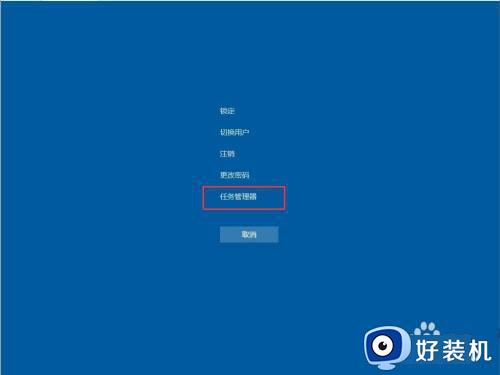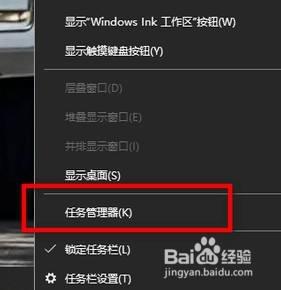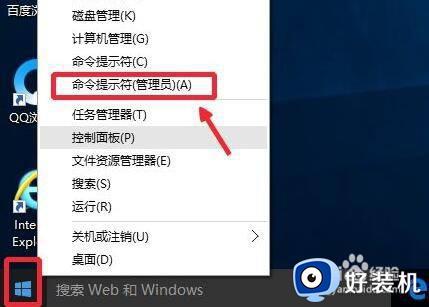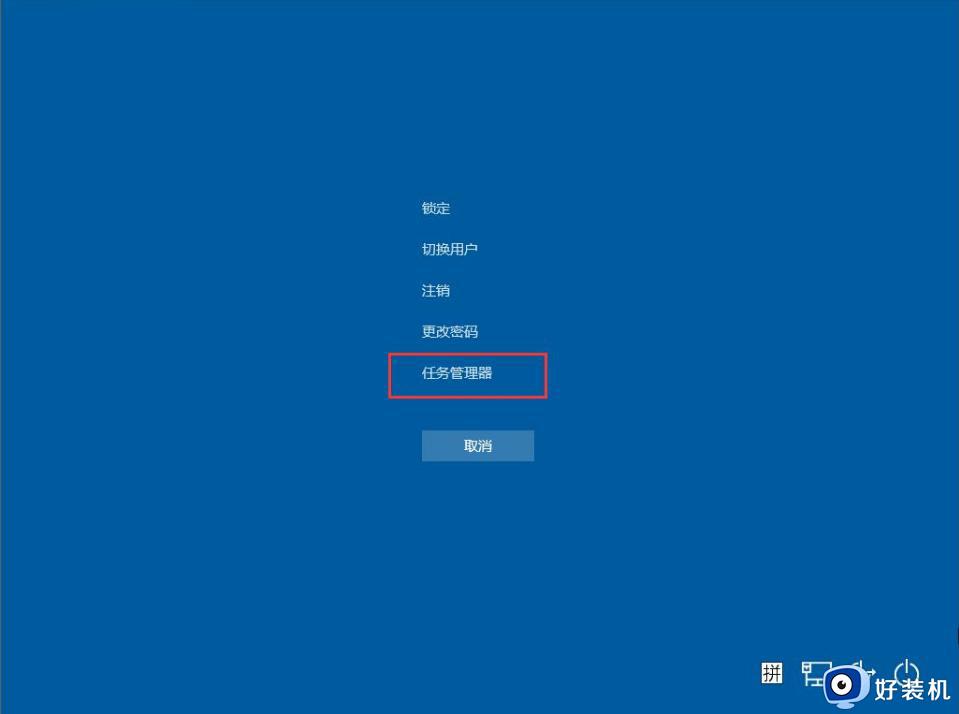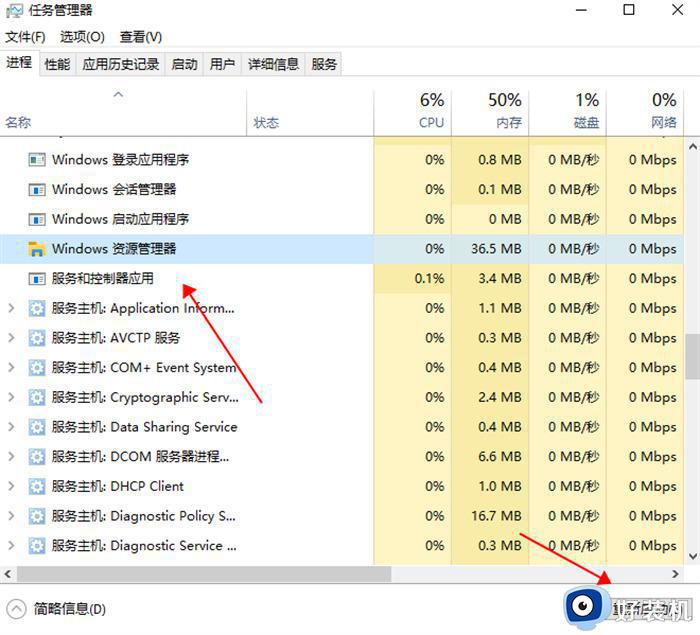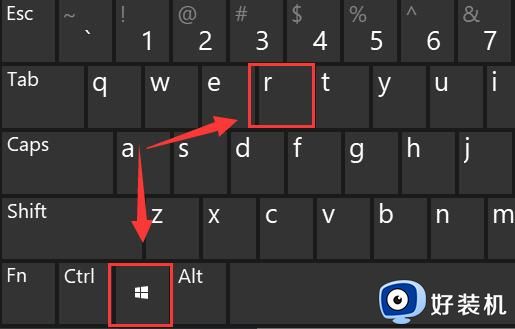win10底下的任务栏没反应怎么办 win10下面任务栏点了没反应处理方法
许多用户在操作win10电脑的时候,常常也需要通过系统桌面底下任务栏来打开一些相关的功能,不过最近有小伙伴却反馈自己win10系统中的桌面底下任务栏无论怎么点击都没有反应,对此win10底下的任务栏没反应怎么办呢?下面小编就带来win10下面任务栏点了没反应处理方法。
推荐下载:深度win10系统下载
具体方法:
1、打开任务管理器,选择“进程”选项卡,选中Windows资源管理器项,点击“重新启动”按钮,等重启完成后,再尝试右击任务栏,一般都可以解决。
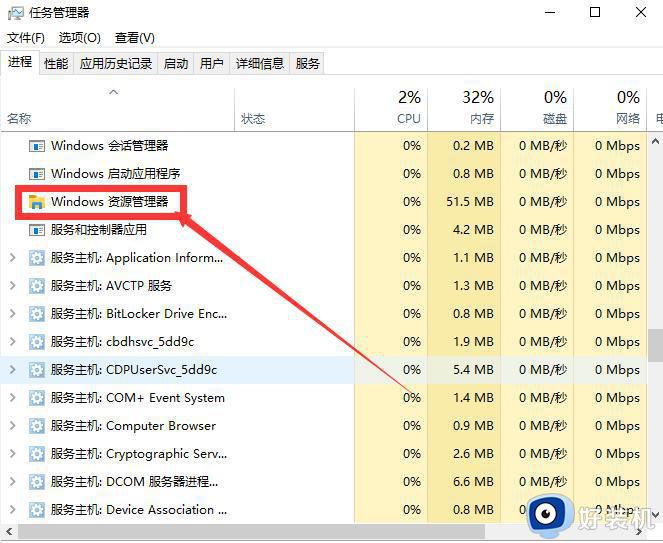
2、以管理员身份运行PowerShell程序,在打开的powershell中输入Get-AppXPackage -AllUsers | Foreach{Add-AppxPackage -DisableDevelopmentMode -Register“$($_.InstallLocation)AppXManifest.xml”},按回车运行。
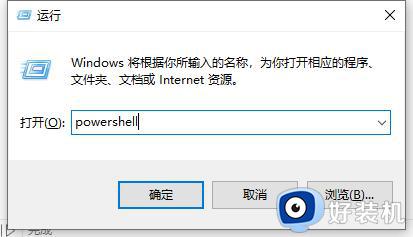
3、等待系统部署进程完成,然后再执行其他相关操作,正常都可以解决问题。
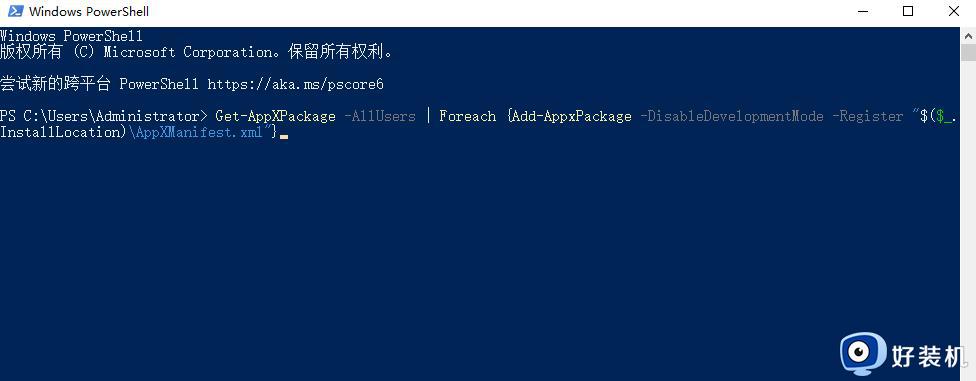
4、如果觉得很麻烦自己又空闲,可以选择重新安装系统。
上述就是小编教大家的win10下面任务栏点了没反应处理方法了,碰到同样情况的朋友们赶紧参照小编的方法来处理吧,希望能够对大家有所帮助。